Win10录屏功能打不开?这个超简单方法快试试!
时间:2025-06-11 17:03:41 453浏览 收藏
还在为Win10录屏功能无法开启而烦恼吗?Windows 10自带的录屏功能无需额外安装软件,方便快捷。但不少用户反映无法调出录屏工具栏,按下快捷键WIN+G也无反应。本文针对此问题,提供简单易懂的解决方案。首先确认在非桌面环境下激活,然后通过系统设置,进入“游戏”选项,开启录屏工具栏开关并勾选相关选项。同时,检查并恢复默认快捷键WIN+G。最后,了解录屏文件默认保存位置,位于用户文件夹内的“视频→捕获”文件夹。轻松几步,解决Win10录屏难题,让你畅享录屏乐趣!
Windows 10系统本身内置了录屏功能,你可能不知道吧?利用这个功能,就无需再安装其他录屏软件了。不过有些用户表示自己无法开启录屏功能,即使按下快捷键也未能弹出录屏工具栏。那么接下来,就由我来为大家讲解一下解决办法。
解决步骤:
1、首先确认一点,系统默认的快捷键是WIN+G,但此功能在桌面上是无法激活的。你可以尝试打开任意文档或图片后再试一下是否能调出工具栏。
2、接着,用鼠标左键点击窗口键,然后选择设置,如下面的图片所示。
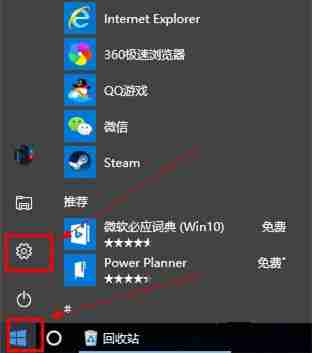
3、在设置页面里找到并点击游戏选项,如下图所示。
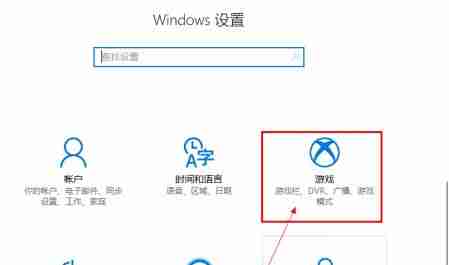
4、进入游戏设置页面后,开启录屏工具栏的开关,并勾选下图中的两项,如下图所示。
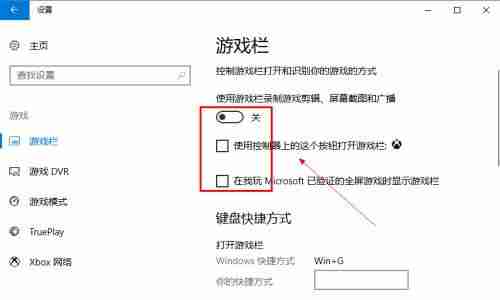
5、打开工具栏之后,检查一下快捷键是否被更改过,默认值为WIN+G,如下面的图片所示。
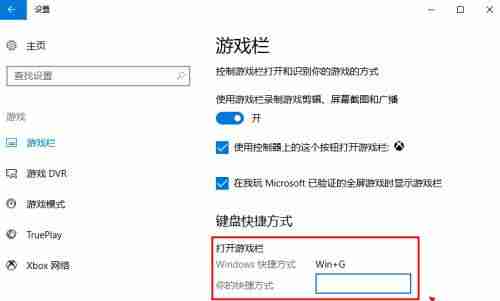
6、向下滚动可以查看所有的录屏快捷键,如下图所示。
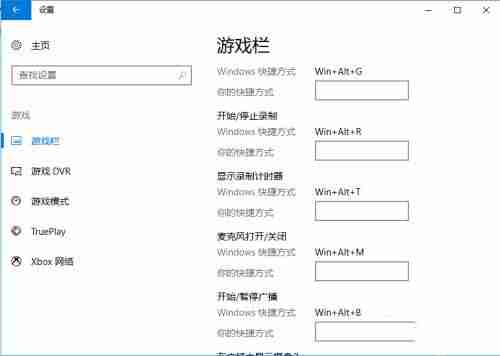
7、关于最终生成的mp4格式视频以及截图的保存位置,目前都是位于用户文件夹内的视频→捕获文件夹,具体可见下面两张图片。
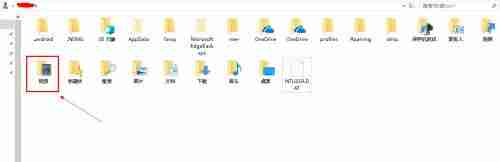
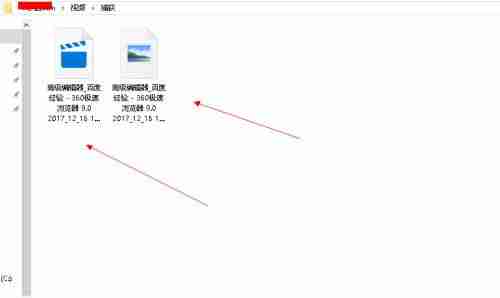
以上就是我想要分享的所有内容啦。
今天关于《Win10录屏功能打不开?这个超简单方法快试试!》的内容就介绍到这里了,是不是学起来一目了然!想要了解更多关于的内容请关注golang学习网公众号!
-
501 收藏
-
501 收藏
-
501 收藏
-
501 收藏
-
501 收藏
-
284 收藏
-
244 收藏
-
148 收藏
-
429 收藏
-
451 收藏
-
130 收藏
-
469 收藏
-
455 收藏
-
218 收藏
-
118 收藏
-
203 收藏
-
120 收藏
-

- 前端进阶之JavaScript设计模式
- 设计模式是开发人员在软件开发过程中面临一般问题时的解决方案,代表了最佳的实践。本课程的主打内容包括JS常见设计模式以及具体应用场景,打造一站式知识长龙服务,适合有JS基础的同学学习。
- 立即学习 543次学习
-

- GO语言核心编程课程
- 本课程采用真实案例,全面具体可落地,从理论到实践,一步一步将GO核心编程技术、编程思想、底层实现融会贯通,使学习者贴近时代脉搏,做IT互联网时代的弄潮儿。
- 立即学习 516次学习
-

- 简单聊聊mysql8与网络通信
- 如有问题加微信:Le-studyg;在课程中,我们将首先介绍MySQL8的新特性,包括性能优化、安全增强、新数据类型等,帮助学生快速熟悉MySQL8的最新功能。接着,我们将深入解析MySQL的网络通信机制,包括协议、连接管理、数据传输等,让
- 立即学习 500次学习
-

- JavaScript正则表达式基础与实战
- 在任何一门编程语言中,正则表达式,都是一项重要的知识,它提供了高效的字符串匹配与捕获机制,可以极大的简化程序设计。
- 立即学习 487次学习
-

- 从零制作响应式网站—Grid布局
- 本系列教程将展示从零制作一个假想的网络科技公司官网,分为导航,轮播,关于我们,成功案例,服务流程,团队介绍,数据部分,公司动态,底部信息等内容区块。网站整体采用CSSGrid布局,支持响应式,有流畅过渡和展现动画。
- 立即学习 485次学习
